Nota: Riteniamo importante fornire il contenuto della Guida più recente non appena possibile, nella lingua dell'utente. Questa pagina è stata tradotta automaticamente e potrebbe contenere errori di grammatica o imprecisioni. L'intento è quello di rendere fruibile il contenuto. Nella parte inferiore della pagina è possibile indicare se le informazioni sono risultate utili. Questo è l'articolo in lingua inglese per riferimento.
Se si desidera inviare un messaggio di posta elettronica di raccolta di dati esistente ad altri utenti o se il messaggio originale non è riuscita alcuni utenti, è necessario inviare di nuovo il messaggio. Inoltro il messaggio non funzionerà.
-
Aprire il database che contiene il messaggio originale.
-
Nel gruppo Raccolta dati della scheda Dati esterni fare clic su Gestisci risposte.

-
Nella finestra di dialogo Gestisci messaggi raccolta dati, fare clic sul messaggio che si desidera inviare di nuovo.
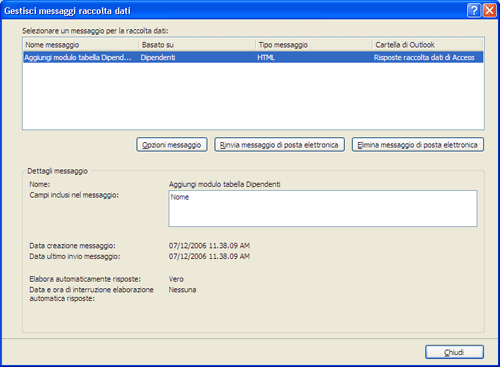
-
Fare clic su Rinvia messaggio di posta elettronica.
Se il pulsante Invia non è disponibile (visualizzato in grigio)
Se questo pulsante appare in grigio, è necessario sincronizzare le impostazioni dei messaggi con Outlook.
Fare clic sulla casella avviso Dettagli messaggio per sincronizzare le impostazioni. Se il processo ha avuto esito positivo, verrà visualizzato il messaggio sincronizzazione completata correttamente. Se in Access viene visualizzato un messaggio di errore, prova a chiudere e riaprire la finestra di dialogo.
-
In Access vengono eseguiti alcuni controlli, ad esempio verificare che la query e le tabelle di destinazione esistano e che includono tutti i campi del modulo. Se i controlli hanno esito positivo, verrà avviata la creazione guidata chiederà di specificare la modalità di elaborare le risposte. In caso contrario, un messaggio viene richiesto di creare di nuovo il messaggio.
-
Prima di continuare con la procedura guidata, si noti che è possibile specificare le impostazioni diverse da quelle originali. È anche possibile inviare il messaggio a utenti diversi. Quando viene chiesto di specificare gli indirizzi, eseguire una delle operazioni seguenti:
-
Scegliere specificare manualmente gli indirizzi di posta elettronica. Si noti che questa opzione è disponibile solo quando si la raccolta di dati per aggiungere nuovi record.
-
Scegliere un campo di indirizzo di posta elettronica diverso.
-
Scegliere lo stesso campo indirizzo di posta elettronica, ma nell'ultimo passaggio, selezionare solo gli indirizzi che si desidera.
Per informazioni sui passaggi della procedura guidata, vedere la sezione "Specificare la modalità di elaborazione dei dati" vedere l'articolo aggiungere i dati raccolti mediante messaggi di posta elettronica al database di Access.
-










